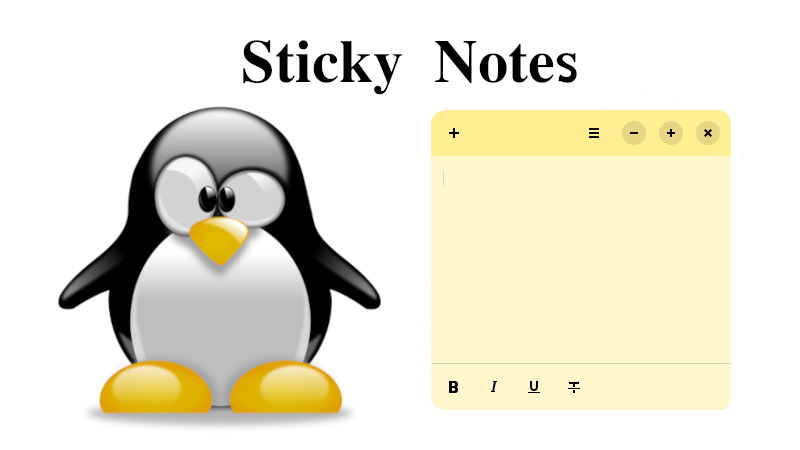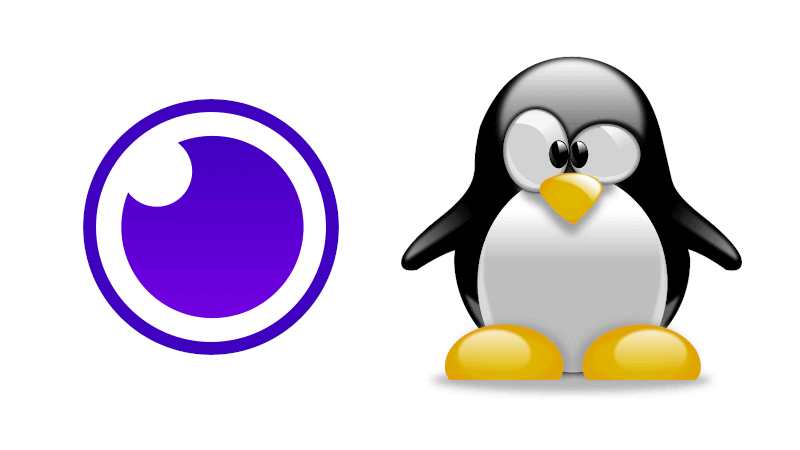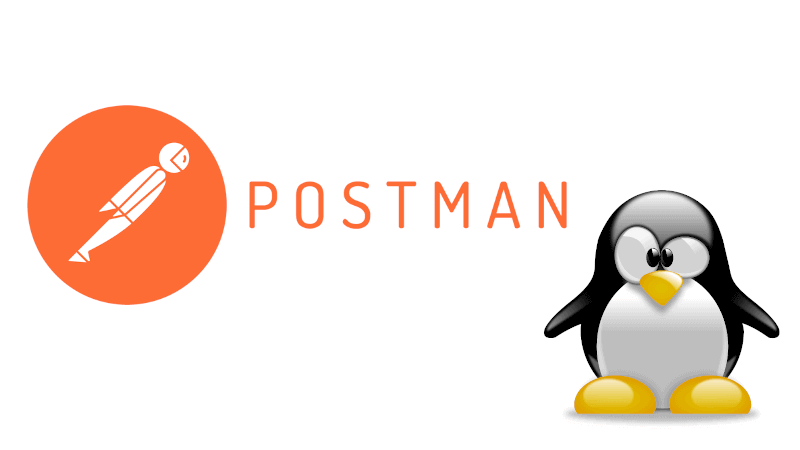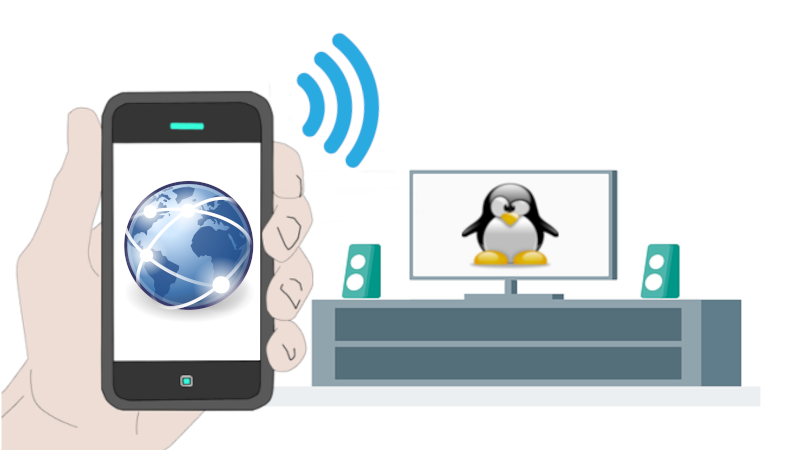
Olá pessoal, hoje iremos aprender com realizar conexão ao PC em qualquer lugar do mundo com a ferramenta Chrome Remote Desktop, será utilizado o sistema operacional Xubuntu 18.04.
Acesse a página do Chrome Web Store.
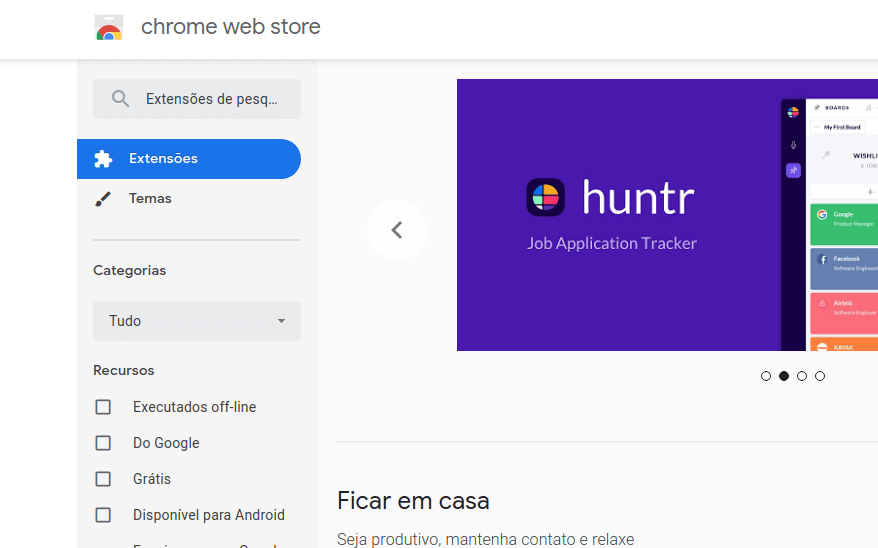
Pesquise por Chrome Remote Desktop e clique no botão Usar no Chrome para realizar a instalação da extensão:
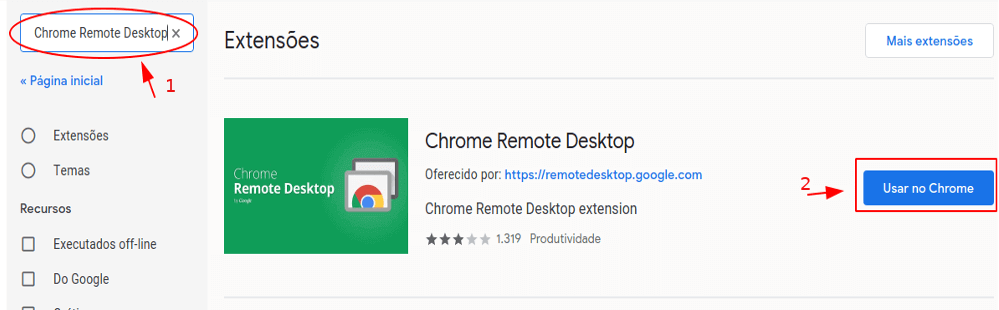
Clique na extensão instalada e será redirecionado para uma página de configuração do acesso remoto, clique na opção de download.
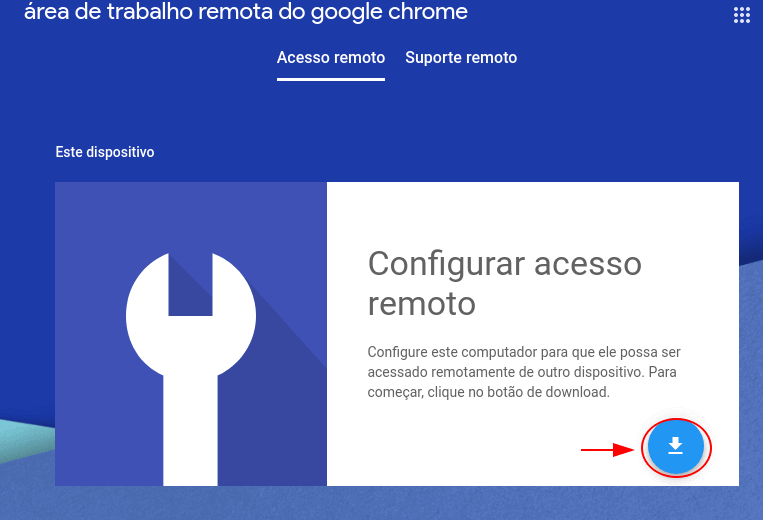
Após o download do arquivo, será exibido um pop-up para permitir que seja executado o arquio baixado, clique em Yes.
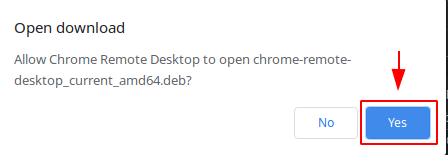
A loja de aplicativo será aberta, clique em Install.
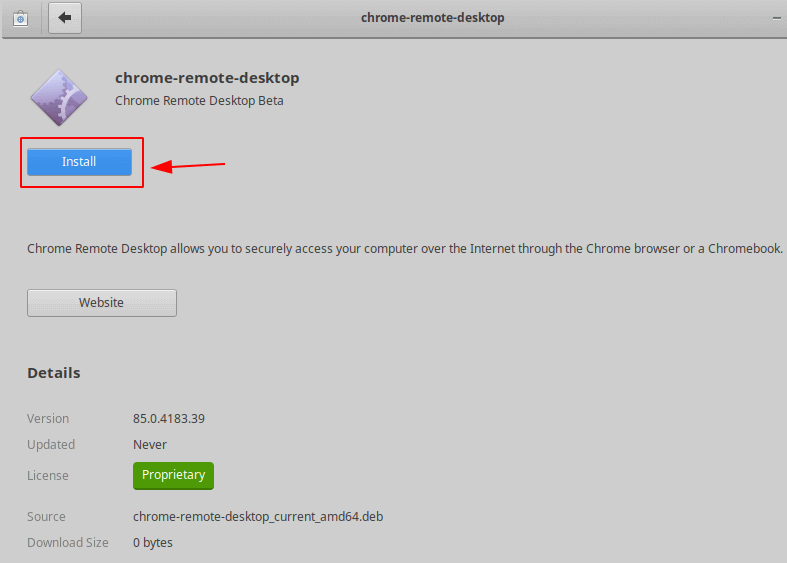
No navegador, clique em ACEITAR E INSTALAR.
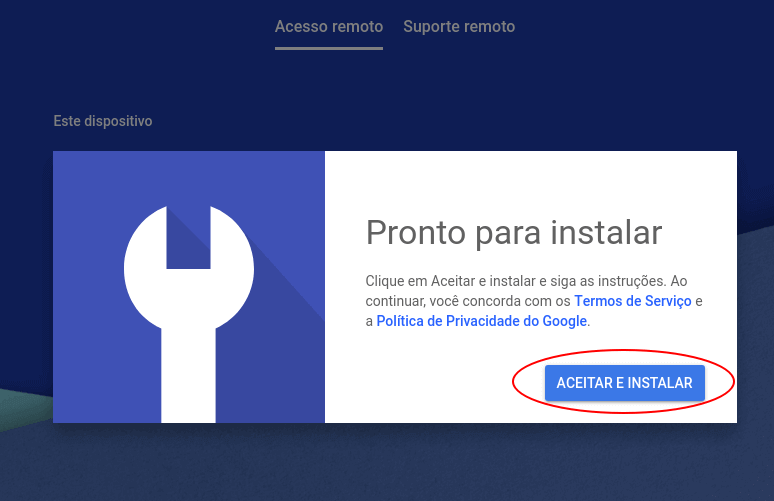
Atribua um nome para a máquina (computador) e clique em PRÓXIMA.
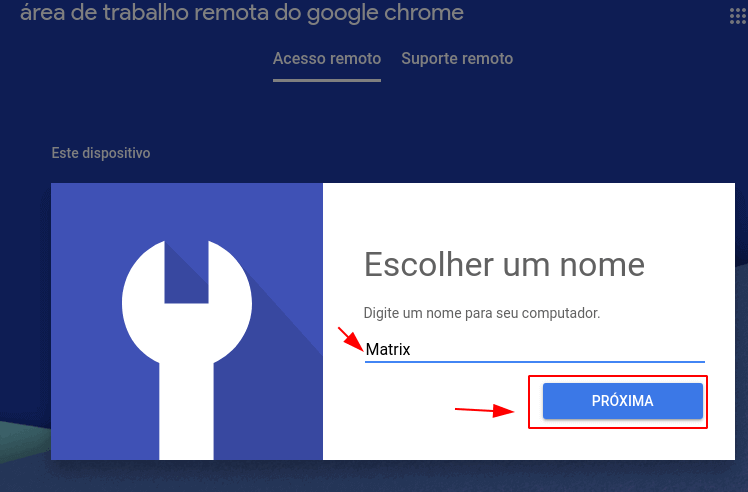
Adicione a senha de acesso, e clique em COMEÇAR.
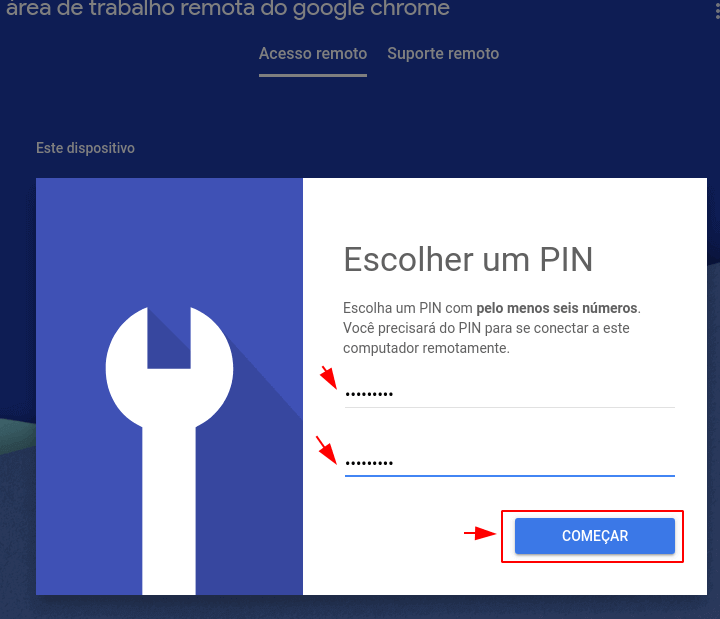
Pronto a instalação foi realizada com sucesso no Computador.
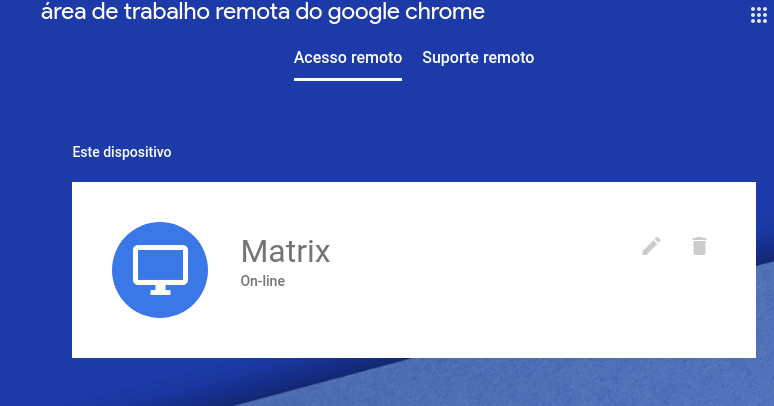
Agora os próximos passos será realizado em dispositivo Android, acesse a Play Store, pesquise por Chrome Remote Desktop e clique em Instalar.
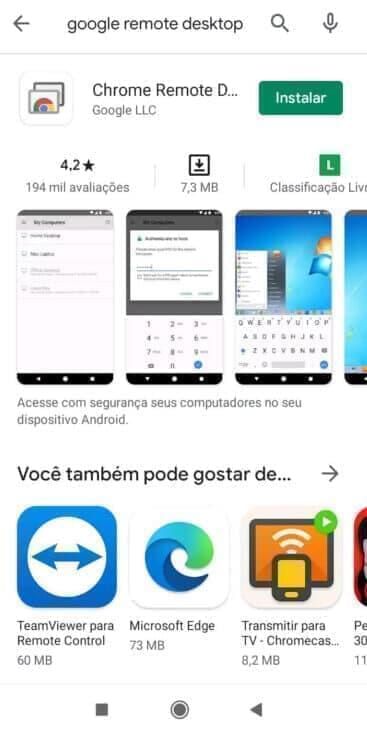
Após a instalação, abra o aplicativo e visualize as suas máquinas remotas disponíveis:
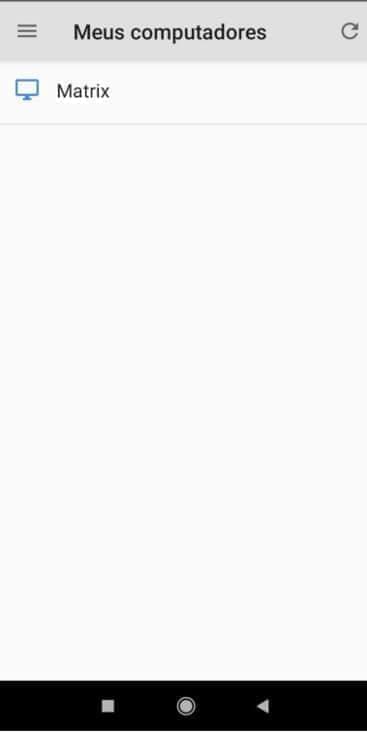
Clique no nome da sua máquina e adicione a senha de acesso e clique em CONECTAR:
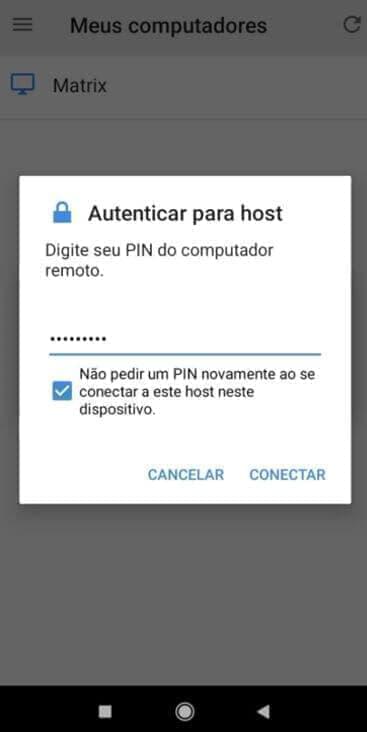
Pronto, agora podemos acessar remotamente o PC 🙂.